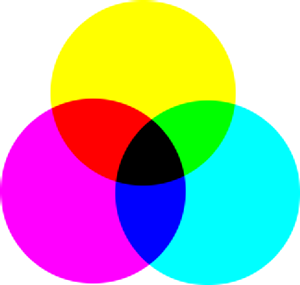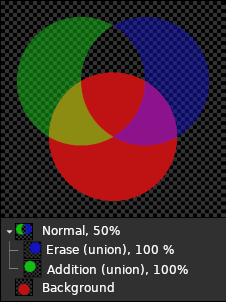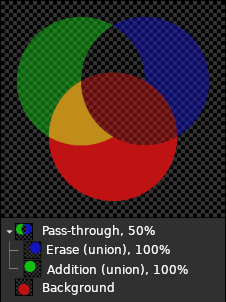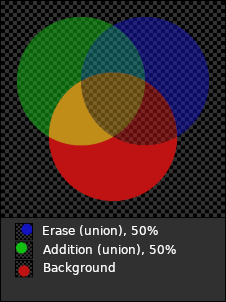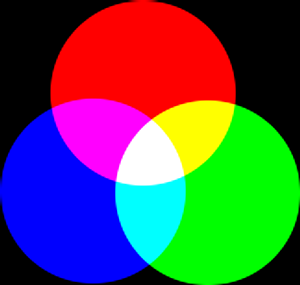- Adoucir
-
Méthode permettant de fondre les bords d’une sélection (de l’image s’il n’y a pas de sélection) dans l’arrière-plan.

Vous pouvez adoucir les bords d’une sélection. Les brosses possèdent aussi une option d’adoucissement des bords.Comparez avec Lissage
- Alpha
-
L’Alpha se rapporte à la transparence. Outre ses valeurs de Rouge, de Vertet de Bleu, chaque pixel d’un calque possède une valeur Alpha. Plus la valeur de l’alpha est faible, et plus le pixel est transparent. Un pixel avec une valeur Alpha à 0 est complètement transparent. Un pixel avec une valeur à 255 est complètement opaque.
Avec certains formats d’image, vous pouvez seulement spécifier qu’un pixels est ou n’est pas transparent. Avec d’autres formats, vous pouvez spécifier un degré variable de transparence.
- Anti-aliasing
-
Anti-aliasing is the process of reversing an alias, that is, reducing the jaggies. Anti-aliasing produces smoother curves by adjusting the boundary between the background and the pixel region that is being anti-aliased. Generally, pixel intensities or opacities are changed so that a smoother transition to the background is achieved. With selections, the opacity of the edge of the selection is appropriately reduced.
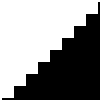
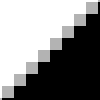
- Bézier curve
-
A spline is a curve which is defined mathematically and has a set of control points. A Bézier spline is a cubic spline which has four control points, where the first and last control points (knots or anchors) are the endpoints of the curve and the inner two control points (handles) determine the direction of the curve at the endpoints.
In the non-mathematical sense, a spline is a flexible strip of wood or metal used for drawing curves. Using this type of spline for drawing curves dates back to shipbuilding, where weights were hung on splines to bend them. The outer control points of a Bézier spline are similar to the places where the splines are fastened down and the inner control points are where weights are attached to modify the curve.
Bézier splines are only one way of mathematically representing curves. They were developed in the 1960s by Pierre Bézier, who worked for Renault.
Bézier curves are used in GIMP as component parts of Paths.
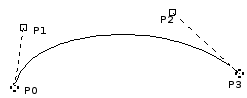
The image above shows a Bézier curve. Points P0 and P3 are points on the Path, which are created by clicking with the mouse. Points P1 and P2 are handles, which are automatically created by GIMP when you stretch the line.
- Bitmap
-
Extrait de The Free On-line Dictionary of Computing (13 mars 2001:
bitmap — A data file or structure which corresponds bit for bit with an image displayed on a screen, probably in the same format as it would be stored in the display's video memory or maybe as a device independent bitmap. A bitmap is characterized by the width and height of the image in pixels and the number of bits per pixel which determines the number of shades of gray or colors it can represent. A bitmap representing a colored image (a « pixmap ») will usually have pixels with between one and eight bits for each of the red, green, and blue components, though other color encodings are also used. The green component sometimes has more bits than the other two to cater for the human eye's greater discrimination in this component.
- Blanc d’affichage
-
« Blanc d’affichage » (ou, plus simplement « blanc ») signifie la couleur RVB en virgule flottante (1,0 1,0 1,0) et les équivalents entiers (255, 255, 255), (65535,65535,65535), etc, entiers 8 bits, entiers 16 bits, etc.
« Blanc d’affichage » signifie tout spécialement que dans les modifications en blanc d’affichage, rien n’est plus éclatant. Dans ces modifications, toutes les valeurs des canaux RVB sont inférieures ou égales au « Blanc », (1,0 1,0 1,0).
The above explanation is a slightly modified excerpt from Models for image editing: Display-referred and scene-referred. The modified excerpt was written and quoted by permission of the author, who has licensed the modified excerpt under the Creative Commons Attribution-ShareAlike 3.0 Unported License.
- BMP
-
Format non comprimé, utilisé par Microsoft Windows pour l’affichage graphique. La profondeur de couleur est habituellement de 1, 4 ou 8 bits bien que le format puisse accepter plus. Du fait de l’absence de compression, les fichiers BMP sont volumineux et peu adaptés à l’Internet.
- Brosses GIH
-
Ce sont des brosses spéciales qui contiennent plusieurs calques. On pourrait imaginer une brosse « empreinte de pas » qui contiendrait 2 calques. L’une de l’empreinte du pied gauche, l’autre de celle du pied droit. Pendant l’utilisation d’une telle brosse, on verrait se dessiner alternativement une empreinte gauche puis une empreinte droite. Cette technique d’animation des brosses est très performante. Dans GIMP, ces brosses sont marquées d’un triangle rouge en bas à droite.
Une brosse GIH peut aussi être appelée « Brosse animée ». Dans GIMP, ces brosses sont marquées d’un triangle rouge en bas à droite.
Vous trouverez comment créer vos propres brosses animées dans Section 5.2, « Creating animated brushes » et Section 5.1, « Ajouter des brosses ».
- Bump mapping (Repoussage)
-
Le Repoussage est une technique de génération de détails sur un objet sans pour autant en affecter sa complexité géométrique. Cette méthode est souvent employée dans les programmes permettant de visualiser des objets en 3-dimensions. L’astuce est de mettre toutes les informations nécessaires dans une texture, laquelle projettera les ombres sur la surface de l’objet, lui donnant ainsi du relief.
Le Repoussage est le seul moyen (très satisfaisant) de simulation d’irrégularités qui ne sont pas contenues dans la géométrie du modèle.
- Calque
-
Représentez-vous les calques comme une pile de diapositives plus ou moins transparentes. Chaque calque représente un aspect de l’image et l’image est la somme de tous ces aspects. Le calque le plus bas est le calque d’Arrière-plan. Les calques situés au-dessus du calque d’arrière-plan sont des composants du Premier-plan.
You can view and manage the layers of the image through the Layers Dialog.
Figure 1139. Exemple d’image avec des calques :
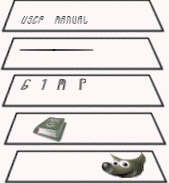
Représentation d’une image avec des calques :

L’image finale
- Canal
-
Un canal est un élément de l’image. par exemple, les canaux d’une image RVB représentent les trois couleurs primaires rouge, vert et bleu, et parfois la transparence (alpha).
Chaque canal est une représentation en niveau de gris ayant exactement la même taille que l’image et donc le même nombre de pixels. Chaque pixel de cette représentation peut contenir une valeur entre 0 et 255. La signification de cette valeur dépend du type de canal. Dans un canal RVB, par exemple le canal Rouge, cette valeur représente la quantité de rouge attribuée à chaque pixel. Dans un canal de sélection, la valeur représente la force de la sélection. Dans un canal Alpha, c’est l’opacité des pixels. Voyez Canaux.
- Canal Alpha
-
Le canal Alpha d’un calque est une image en niveau de gris de la même taille que le calque représentant sa transparence. Pour chaque pixel, le niveau de gris (valeur entre 0 et 255) représente la valeur Alpha du pixel. Un canal alpha peut rendre plus ou moins transparentes certaines zones du calque. C’est pourquoi le calque d’Arrière-plan n’a pas de canal Alpha par défaut.
The image alpha channel, which is displayed in the Channels dialog, can be considered as the alpha channel of the final layer when all layers have been merged.
Voyez aussi Exemple pour le Canal Alpha.
- Chemin
-
Un Chemin est un contour composé de lignes droites et/ou de courbes. Dans GIMP, il est utilisé pour marquer les bords d’une sélection ou il peut être peint (option « Peindre le long du chemin »). À moins d’être peint, il n’est pas visible quand l’image est imprimée et il n’est pas sauvegardé quand vous enregistrez l’image dans un fichier, sauf s’il s’agit du format XCF.
See the Paths Concepts and Using Paths sections for basic information on paths, and the Path Tool section for information on how to create and edit paths. You can manage the paths in your image with the Paths Dialog.
- CMJN
-
On the one hand, light comes from the sun or other radiant sources, and is refracted by mediums (water, the atmosphere, glass) and diffusely or specularly reflected by surfaces.
On the other hand, color isn't out there in the world in the same tangible way that light is. Rather color is part of how we sense the world around us. Light enters the eyes, is processed by light receptors (cones and rods), and sent via the optic nerves to the brain for further processing and interpretation.
Light varies in wavelengths, which our eyes and brain interpret as varying hues (reds, blues, greens, and so on), and also in intensity (aka "luminance"). So our perception of color is composed of both intensity ("luminance") information and chromaticity information.
The naming of colors carries one out of the narrow realm of color perception, and into the larger realm of cultural and linguistic interpretation and classification of color, and thence into even larger philosophical, aesthetic, theological, and metaphysical considerations.
The above explanation of Color is a slightly modified excerpt from the Completely Painless Programmer's Guide to XYZ, RGB, ICC, xyY, and TRCs , which is licensed as Creative Commons Attribution-ShareAlike 3.0 Unported License.
- CMJN
-
CMJN est un Modèle de couleur dont les composants sont les couleurs cyan, magenta, jaune et noir. C’est un modèle de couleur soustractif utilisé pour imprimer.
Les valeurs des couleurs de base varient de 0% à 100%. 0% correspond à une couleur qui ne sera pas imprimée et 100% à une aire de couleur complètement imprimée. les couleurs se forment en mélangeant les couleurs de base.
La valeur K sert à obscurcir les couleurs. On utilise la lettre K pour le Noir (BlacK) pour éviter la confusion avec Blue (Bleu).
GIMP ne gère pas le modèle de couleur CMJN. (Un greffon expérimental fournissant un gestionnaire rudimentaire du CMJN peut être trouvé à [PLUGIN-SEPARATE].
Ce mode est celui de l’impression, celui de votre imprimante où les cartouches d’encre contiennent ces quatre couleurs. C’est le mode de la peinture et de tous les objets qui nous entourent, où la lumière n’est pas émise mais réfléchie. Les objets absorbent une partie de l’onde lumineuse et nous ne voyons que la partie réfléchie. Notre œil, lui, avec ses cônes, voit cette lumière réfléchie en mode RVB. Si un objet est rouge, c’est parce que le Vert et le Bleu ont été absorbés. Or, la combinaison du Vert et du Bleu est le Cyan. C’est donc le Cyan qui est absorbé quand vous ajoutez du Rouge. Inversement, si vous ajoutez du Cyan, c’est la complémentaire Rouge qui sera absorbée. Ce système est soustractif. Si vous ajoutez du Jaune, vous soustrayez du Bleu et si vous ajoutez du Magenta, vous soustrayez du Vert.
Vous pourriez logiquement penser qu’en mélangeant du Cyan, du Magenta et du Jaune, vous allez soustraire du Rouge, du Vert et du Bleu si bien que l’œil ne verra que du noir. C’est plus complexe. En fait, vous ne verrez qu’un marron très foncé. C’est pourquoi ce système comporte du noir en plus, et que votre imprimante a aussi une cartouche d’encre noire. Ce qui finalement est plus économique car pour créer ce marron foncé imparfait, l’imprimante devrait puiser dans les trois autres cartouches alors qu’il lui suffit d’ajouter un peu de noir.
- Codage des canaux
-
Le codage des canaux fait référence à la rapidité avec laquelle l’intensité (plus techniquement correct pour les images en niveaux de gris et RVB, la Luminance relative) d’un canal dans une image numérique progresse du sombre vers le clair tandis que les valeurs du canal progressent de 0,0 à 1,0 en virgule flottante (0 à 255 en entier 8 bits, de 0 à 65535 en entier 16 bits).
D’autres façons de se référer au « codage des canaux » comprennent les « courbes de compression-extension », le « gamma » (ce qui n’est pas techniquement correct à moins que le codage des canaux ne soit effectivement une courbe gamma), les « courbes de reproduction de tonalité » (« TRC » en anglais) « courbe de réponse de tonalité » (également TRC en anglais).
Le codage des canaux en lumière linéaire reflète la façon dont les longueurs d’onde se combinent dans le monde réel. Le codage des canaux en lumière linéaire fait également référence à « gamma=1,0 », « gamma linéaire » ou simplement « linéaire ».
Le codage des canaux perceptuellement uniforme reflète la façon dont les yeux répondent aux changements de luminance.
Dans les travaux avec gestion de couleur par profil ICC, les codages de canal suivants sont communément utilisés :
-
La courbe de compression-extension LAB, qui est exactement perceptuellement uniforme.
-
Le codage des canaux lumière linéaire, qui est bien sûr exactement linéaire.
-
Le codage des canaux sRVB et le codage des canaux « gamma=2,2 », qui sont tous deux approximativement perceptuellement uniformes et approximativement égaux.
-
Le codage des canaux « gamma=1,8 », qui n’est ni linéaire ni perceptuellement uniforme, encore qu’il soit plus perceptuellement uniforme que linéaire.
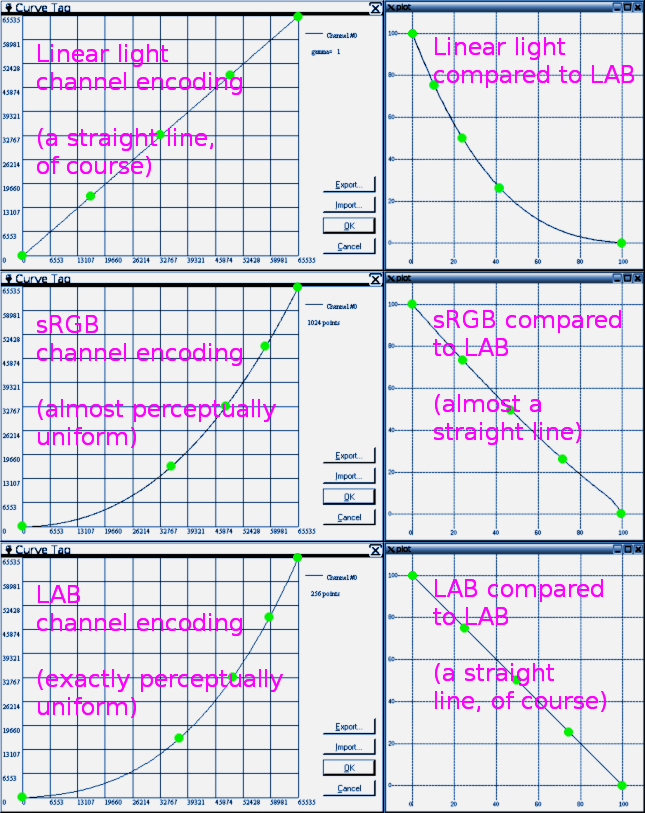
Comparaison des codages de canaux sRVB et LAB.
Examinons l’image ci-dessus :
-
Le codage des canaux Lumière linéaire (ligne du haut) représente comment les longueurs d’onde se combinent dans le monde réel.
-
The sRGB channel (non-linear) encoding (middle row) is almost perceptually uniform.
-
le codage des canaux LAB (ligne du bas) est exactement perceptuellement uniforme, ce qui signifie qu’il représente la réponse des yeux aux changements de luminance.
Two different channel encodings are used internally in GIMP for various editing operations, these being "Linear light" and "Non-linear" (previously known as Perceptual gamma (sRGB)).
The companding-curves-compared.png shown above is a slightly modified version of an image from Completely Painless Programmer's Guide to XYZ, RGB, ICC, xyY, and TRCs , which is licensed as Creative Commons Attribution-ShareAlike 3.0 Unported License.
-
- Couleur, profondeur de
-
Color depth is simply the number of bits used to represent a color (bits per pixel : bpp). There are 3 channels for a pixel (for Red, Green and Blue). GIMP can support 8 bits per channel, referred as eight-bit color. So, GIMP color depth is 8 * 3 = 24, which allows 256 * 256 * 256 = 16,777,216 possible colors (8 bits allow 256 colors).
- Couleur: modèles
-
Un modèle de couleur est une façon de décrire les couleurs. Le terme peut se référer à un système d’espace de couleur ou au système de couleur sur lequel il repose.
C’est un ensemble de couleurs pouvant être affichées ou reconnues par un périphérique d’entrée ou de sortie (comme un scanneur, un moniteur, une imprimante…). Les couleurs d’un espace de couleurs sont spécifiées dans un système de coordonnées spatiales, le plus souvent à trois axes. Il existe 30 ou 40 systèmes d’espaces de couleurs. Les plus importants sont :
- D’affichage
-
« D’affichage » fait référence aux images qui peuvent être affichées (soit directement, soit par l’intermédiaire d’une gestion des couleurs par profil ICC), sur un périphérique qui peut être un moniteur, une image imprimée sur papier ou tout autre technologie d’affichage.
En dehors de la technologie, lors de l’affichage d’une image sur un périphérique, ce périphérique possède une luminosité maximale et minimale qui se réfèrent à un blanc d’affichage et un noir d’affichage.
The above explanation is a slightly modified excerpt from Models for image editing: Display-referred and scene-referred. The modified excerpt was written and quoted by permission of the author, who has licensed the modified excerpt under the Creative Commons Attribution-ShareAlike 3.0 Unported License.
- Échantillonner sur tous les calques
-
Échantillonner sur tous les calques est une option que vous trouvez dans les outils Remplissage, Pipette à couleur et divers outils de sélection. Elle est utile quand vous travaillez sur une image avec plusieurs calques et que, soit le calque actif est semi-transparent, soit le mode de fusion des calques est autre que Normal. Si l’option est activée, la couleur de chaque pixel de l’image sera la résultante de la couleur des pixels correspondants dans les calques visibles. Sinon, ce sera celle du calque actif.
See also the Clone Tool for using Sample Merged in non-destructive image editing.
- En rapport avec la scène
-
Lorsque que l’on parle d’images prises par un appareil photo, « En rapport avec la scène » signifie que les intensités des canaux RVB de l’image sont proportionnelles aux intensités de la scène photographiée.
« En rapport avec la scène » n’est pas la même chose que Haute gamme dynamique, puisque l’appareil photo peut avoir été destiné à une scène a basse gamme dynamique, comme un spectacle de petit matin brumeux. Néanmoins, il suffit qu’une source de lumière (la lune apparaissant entre les nuages, ou un éclairage publique) vienne s’ajouter, pour qu’un matin brumeux se transforme en scène à haute gamme dynamique.
Comme les longueurs d’ondes se combinent linéairement, par définition une image en rapport avec une scène (réelle ou imaginaire) doit être codée linéairement pour préserver la nature des données.
- EXIF
-
Exchangeable image file format (official abbreviation Exif, not EXIF) is a specification for the image file format used by digital cameras. It was created by the Japan Electronic Industry Development Association (JEIDA). The specification uses the existing JPEG, TIFF Rev. 6.0, and RIFF WAVE file formats, with the addition of specific metadata tags.
The latest version of the specification was released in May 2023. The Exif tag structure is taken from that of TIFF files. There is a large overlap between the tags defined in the TIFF, Exif, TIFF/EP and DCF standards [WKPD-EXIF].
- Floyd-Steinberg (Tramage de -)
-
Le tramage de Floyd-Sternberg est une méthode d’adoucissement créée en 1976 par Robert W. Floyd et Louis Steinberg. Le processus d’adoucissement commence dans le coin en haut à gauche de l’image. Pour chaque pixel, la couleur la plus proche disponible dans la palette est choisie et la différence entre cette couleur et la couleur d’origine est calculée dans chaque canal RVB. Certaines de ces différences sont réparties sur les pixels adjacents qui n’ont pas encore été visités (en-dessous et à droite du pixel d’origine).
Quand vous convertissez une image en mode Indexé, vous avez le choix entre deux types de tramage de Floyd-Steinberg.
- Formats de fichiers
-
Un format de fichier est une forme particulière d’enregistrement de données informatiques. Tous ne sont qu’une suite de 0 et de 1, et ils diffèrent par la façon d’organiser les données.
Les formats de fichier d’image les plus courants sont JPEG, TIFF, PNG, GIF. Le choix du format dépend du but visé. Si, par exemple, l’image est destinée au Web, la taille est un facteur très important. Si l’image doit être imprimée, alors la résolution et la qualité prennent le dessus. Voyez Types de formats.
- Gamma
-
La « Correction du gamma » est une opération non linéaire utilisée pour encoder ou décoder l’intensité des couleurs des images et des vidéos. Cela tient au fait que chaque appareil répond différemment aux tensions électriques: sa réponse à une variation linéaire du voltage n’est pas linéaire.
Le Gamma est en fait un exposant de puissance dans l’équation de correction. La compression Gamma (gamma < 1) est utilisée pour encoder la luminance linéaire ou les valeurs RVB dans les signaux de couleur ou les valeurs des fichiers numériques. L’expansion gamma (gamma > 1) est le processus de décodage et se produit habituellement là où la fonction courant-voltage d’un tube cathodique n’est pas linéaire.
Dans les video PC, les images sont encodées avec un gamma d’environ 0,45 et décodées avec un gamma de 2,2. Dans les systèmes Mac, les images sont encodées avec un gamma d’environ 0,55 et décodées avec un gamma de 1,8. L’espace de couleur sRVB utilisé dans les appareils photo numériques, les PC et les imprimantes couleur n’utilisent pas une équation exponentielle simple, mais ont une valeur de gamma de décodage proche de 2,2 sur la plus grande partie de leur intervalle.
Le gamma est une option que vous trouvez dans l’onglet Brosse du filtre GIMPressionist et le filtre Flamme. La commande Filtres d’affichage possède aussi un filtre Gamma. Voyez aussi l’outil Niveaux, où vous pouvez utiliser le curseur du milieu pour régler le gamma.
- Gamme dynamique élevée
-
With display-referred data you have roughly two and half stops of head room above middle gray and maybe six and a half usable stops below middle gray, at which point the data is too densely packed into too few tonal steps to accurately display differences between solid black and "just barely gray". So at best you have 9 stops of dynamic range, compared to the 20 or more stops of dynamic range you might find in some (certainly not all!) real world scenes.
La solution habituelle concernant les limitations des données en référence avec l’affichage est de permettre aux valeurs des canaux d’être quand même aussi élevées que nécessaire pour coder les données de la scène.
Several file formats supported by GIMP can be used to import and export high dynamic range images, including floating point tiffs, OpenEXR, and FITS.
When working with high dynamic range data, the channel encoding does need to be linear to avoid gamma artifacts.
La modification de données en haute gamme dynamique nécessite l’absence de code limitant dans les opérations de modification et les modes de fusion. Avec une précision en virgule flottante :
-
Many (but not all) GIMP blend modes are unclamped, including Normal, Addition, Subtract, Multiply, Lighten Only, Darken Only, Difference, and the LCH and Luminance blend modes. Blend modes such as Screen, Soft Light, and Overlay are not unclamped as these operations are designed to work with display-referred data.
-
Many (too many to list but certainly not all, as some editing operations are designed to work with display-referred data) GIMP editing operations also are unclamped, including Levels, Exposure, transforms such as scaling and rotating, and various filter operations such as Gaussian blur.
Portions of the above explanation of "high dynamic range" are slightly modified excerpts from the Models for image editing: Display-referred and scene-referred. These excerpts are quoted by permission and the modified excerpts are licensed as Creative Commons Attribution-ShareAlike 3.0 Unported License.
-
- Gamut
-
Dans la reproduction des couleurs, y compris dans les images créées par ordinateur et les photographies, le gamut est l’ensemble des couleurs que peut reproduire un système. Ce terme est aussi utilisé pour désigner l’ensemble des couleurs d’une image à un moment donné. Les gamut des systèmes et des images sont rarement concordants, et la numérisation d’une photographie ou la conversion d’une image dans un autre espace de couleur peuvent être cause de perte de données. [WKPD-GAMUT]
- GIF
-
GIF™ stands for Graphics Interchange Format. It is a file format with good, lossless compression for images with low color depth (up to 256 different colors per image). Since GIF was developed, a new format called Portable Network Graphics (PNG) has been developed, which is better than GIF in all respects, with the exception of animations and some rarely-used features.
GIF a été introduit en 1987 par Compuserve. Il est devenu populaire grâce à l’excellence de LZW, un programme de compression qu’il utilise. Il donnait alors des fichiers de taille beaucoup plus réduite que ses concurrents, comme PCX ou MacPaint. Même de grandes images pouvaient être transmises avec des modems lents. Un moment bridé par des problèmes de licence, tout programmeur peut maintenant l’utiliser sans payer de droits, à condition de joindre la notice de copyright Compuserve.
Les couleurs GIF sont stockées dans une table de couleur appelée Palette indexée qui fournit 256 couleurs choisies parmi 16,7 millions. Quand ce format a été introduit, ce nombre limité de couleurs n’était pas gênant car le matériel ne permettait d’afficher plus. Actuellement, les logos, les dessins de bande dessinée, les photos en noir et blanc n’utilisent pas plus de couleurs. Mais GIF ne convient guère aux images plus complexes en couleurs comme les photographies.
One color entry in the palette can be defined to be transparent. With transparency, the GIF image can look like it is non-rectangular in shape. However, semi-transparency, as in PNG, is not possible. A pixel can only be either entirely visible or completely transparent.
La première version de GIF était la 87a. En 1989, Compuserve a publié une version améliorée, appelée 89a. Elle permettait, entre autre, de stocker plusieurs images dans un même fichier GIF, ce qui autorisait des animations simples. Les versions peuvent être distinguées par les six premiers octets des fichiers, représentant, en code ASCII, « GIF87a » ou « GIF89a ».
- GNU
-
Le projet GNU a été démarré en 1983 par Richard Stallman dans le but de développer un système opératoire complètement libre. On le connaît surtout par la licence publique générale GNU (GNU General Public License ou GPL) et Linux.
Le nom résulte des conventions du MIT où Stallman travaillait : un acronyme récursif était utilisé pour désigner les programmes similaires à d’autres programmes. C’est ainsi que GNU signifie « GNU is Not Unix ». Il se prononce comme le gnou, l’animal africain. Plusieurs raisons ont présidé au choix d’un programme dérivé UNIX: des productions plus facilement diffusables; architecture UNIX, en petits programmes qui peuvent être développés indépendamment les uns des autres; nombreuses parties d’UNIX libres et pouvant être reprises dans GNU.
GIMP (GNU Image Manipulation Program) est une application GNU officielle.
- Guides
-
Les guides sont des lignes que vous pouvez afficher temporairement sur votre image pendant que vous y travaillez. Vous pouvez ajouter autant de guides que vous voulez, dans le sens horizontal et le sens vertical. Ces lignes vous aident à positionner une sélection ou un calque dans une image. Elles n’apparaissent pas lors de l’impression.
Pour plus d’information, voyez Section 1.2, « Guides ».
- Histogramme
-
Dans le traitement des images numériques, l’histogramme est un graphique représentant la fréquence des valeurs des couleurs ou des niveaux de gris dans une image. Il peut aussi vous présenter l’intervalle de contraste et d’intensité lumineuse. Dans une image en couleurs, vous pouvez créer un histogramme global pour toutes les couleurs, ou trois histogrammes, un pour chacun canaux de couleur. Ces derniers sont les plus intéressants puisque la plupart des procédures sont basées sur des images en niveaux de gris et leur traitement est ainsi immédiatement possible.
- Incrémentiel (mode de dessin)
-
Avec ce mode, chaque nouveau coup de brosse accroît l’effet de la brosse, jusqu’au maximum d’opacité de la brosse.
Si ce mode n’est pas activé, les coups de brosse sont tracés dans un canevas tampon, qui est ensuite combiné avec le calque actif (en fonction du mode de fusion des calques). L’effet maximum de la brosse est alors déterminé par l’opacité fixée, et répéter le coup de brosse au même endroit n’accroît pas l’effet au-delà de cette limite.
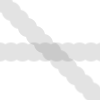
Les deux images ci-dessus ont été réalisées avec une brosse dont l’espacement était réglé sur 60 pour cent sans mode incrémentiel pour celle de gauche, avec pour celle de droite. Le mode incrémentiel fait que, pendant toute la durée du tracé, chaque touche de la brosse s’ajoute à la précédente.
Le mode incrémentiel est une option partagée par plusieurs outils, mais pas par ceux qui disposent d’un contrôle de « Taux » qui ont déjà cet effet incrémentiel. Vous l’activez en cochant la case Incrémentiel dans les fenêtres d’options des outils Pinceau, Crayon et Gomme.
- Indexées (Couleurs -)
-
Le mode Couleurs indexées est une façon d’encoder les couleurs d’une image, où à chaque pixel de l’image est assigné un nombre codé sur 8 bits. La couleur correspondant à ce nombre est alors déposée dans une table (la palette). Le fait de modifier une couleur de la palette changera tous les pixels se référant à cette couleur de la palette. Bien que vous puissiez créer des images dans ce mode et transformer des images en ce mode, il ne s’agit pas véritablement d’un Modèle de couleur.
Voyez aussi Palette indexée et Convertir une image en couleurs indexées.
- Interpolation
-
Quand vous agrandissez une image, les pixels s’écartent. Quand vous la rétrécissez, des pixels se chevauchent. Le vide créé ou les pixels qui se chevauchent sont remplacés par des pixels calculés à partir des pixels environnants, par interpolation (calcul des valeurs intermédiaires). GIMP vous offre trois méthodes d’interpolation. Plus la méthode est lente et meilleur est le résultat :
GIMP utilise l’interpolation quand vous changez l’échelle d’une image ou d’un calque ou quand vous Transformez une image. Vous pouvez fixer la méthode d’interpolation par défaut dans les Préférences des options d’outils.
- IPTC
-
IPTC est un acronyme pour International Press Telecommunications Council qui a développé le Information Interchange Model (IIM) pour les types de métadonnées de texte, d’image et autre média. Référez-vous à [IPTC].
- JPEG
-
C’est un format de compression des images acceptant toutes les «profondeurs de couleurs». Le taux de compression est ajustable, mais, attention, une compression trop forte risque d’altérer sévèrement la qualité de l’image, car la compression JPEG n’est pas « sans perte ».
Utilisez JPEG pour créer des images Web en Couleurs Vraies, ou si vous voulez économiser le poids de l’image. JPEG est un bon format pour les photographies et les images générées par ordinateur. Il ne convient guère :
-
aux dessins numériques (par exemples les graphismes vectoriels), où il y a de nombreux pixels voisins de même couleur, peu de couleurs et des bords nets,
-
aux images en noir et blanc (seulement le noir et le blanc, un bit par pixel) ou
-
aux images en demi-teinte (comme dans les journaux).
Les autres formats, GIF, PNG ou JBIG conviennent beaucoup mieux à ce type d’image.
En général, la transformation en JPEG n’est pas réversibles puisque l’enregistrement se fait avec pertes. Enregistrer ensuite avec une meilleure qualité ne rendra pas l’information perdue.
-
- L*a*b*
-
Le mode de couleurs Lab (aussi appelé espace de couleurs L*a*b*) est un Modèle de couleurs développé au début des années 1930 par la Commission Internationale d’Éclairage (CIE). Elle comprend toutes les couleurs que l’œil humain peut percevoir, entre autres les espaces RVB et CMJN. Dans ce système, les couleurs sont représentées par trois valeurs: L, a et b. Le L représente la composante Luminance (correspondant aux valeurs de gris). Le a et le b représentent respectivement le rouge-vert et le bleu-jaune de la couleur.
Contrairement à RVB et CMJN, Lab ne dépend pas des divers périphériques d’entrée et de sortie. C’est pourquoi on l’utilise pour les échanges entre les périphériques. Lab est aussi le modèle de couleur interne de Postscript Niveau II.
- Masque de canal
-
A channel mask is a special type of mask which determines the transparency of a selection. See Masques for a detailed description.
- Masques
-
Un masque est comme un voile posé sur un calque. On peut effacer ce masque en peignant avec de la peinture blanche ou le compléter en peignant avec de la peinture noire. Quand le masque sera « appliqué », les pixels non masqués resteront visible (les autres deviendront transparents) ou seront sélectionnés, selon le type de masque.
Ils sont de deux types:
-
Le masque de calque : Chaque calque peut avoir son masque de calque. Il représente le canal Alpha du calque et permet de gérer la transparence de ce calque. Vous pouvez ainsi rendre opaques ou transparentes certaines parties du calque: avec un masque de calque, vous peignez avec de la transparence. La peinture noire rend le calque transparent : elle masque les pixels qui ne seront plus visibles. La peinture blanche le rend opaque : elle démasque les pixels qui resteront visibles. Il est possible d’utiliser des niveaux de gris pour obtenir une transparence partielle Vous pouvez utiliser les différents outils de peinture pour ce travail. Vous pouvez aussi traiter le masque de calque et lui appliquer un filtre ou utiliser le copier-coller. Les utilisations du masque de calque sont nombreuses: effets de transition, effets de volume, inclusion d’éléments provenant d’une autre image… Voir Masque de calque pour plus de détails.
-
Channel Mask, also called Selection Mask: Channel Masks determine the transparency of a selection. By painting on a Channel Mask with white, you remove the mask and increase the selection; with black, you reduce the selection. This procedure lets you create a selection very precisely. You can also save your selections to a Channel Mask with the Save to Channel command. You can retrieve it later by using the « Channel to selection » command from the Channel menu. Channel masks are so important in GIMP that a special type has been implemented: the Quick mask. See the Selection mask section for more details.
-
- Moiré Effect
-
The moiré effect (pronounce « Moa-ray ») is an unintended pattern which appears when a regular pattern of grids or lines interferes with another regular pattern placed over it. This can happen, for example, when you are scanning an image with a periodic structure (such as a checkered shirt or a half-toned image), scanning a digital image, taking a digital photograph of a periodic pattern, or even when silkscreening.
Si vous découvrez le problème à temps, la meilleure solution est de déplacer un peu l’image d’origine dans le scanneur ou de modifier légèrement l’angle de prise de vue.
If you cannot re-create the image file, GIMP offers some filters which may help you with the problem. For more information, see the Despeckle and NL Filter (Non-Linear) filters.
- Niveaux de gris
-
Le mode Niveaux de gris n’utilise que le blanc, le noir et les teintes de gris pour encoder les couleurs.
When you create a new image, you can choose to create it in Grayscale mode (which you can colorize later, by changing it to RGB mode). You can also change an existing image to grayscale by using the Grayscale, Desaturate, Decompose, Channel Mixer, although not all formats will accept these changes. Although you can create images in Grayscale mode and convert images to it, it is not a color model, in the true sense of the word.
Comme expliqué dans Mode RVB, les images 24-bit peuvent avoir jusqu’à 256 niveaux de gris. Si vous passez du mode Niveaux de gris au mode RVB, votre image aura trois canaux de couleurs mais sera toujours grise.
Les fichiers d’images en niveaux de gris sont plus petits que les fichiers RVB.
- Noir d’affichage
-
« Noir d’affichage » signifie la couleur RVB en virgule flottante (0,0 0,0 0,0). Cette couleur signifie tout spécialement que dans les modifications en noir d’affichage, rien n’est moins éclatant que le « Noir ». Dans ces modifications, toutes les valeurs des canaux RVB sont supérieures ou égales au « Noir », (0,0 0,0 0,0) et rien n’est moins éclatant que le « Noir ».
The above explanation is a slightly modified excerpt from Models for image editing: Display-referred and scene-referred. The modified excerpt was written and quoted by permission of the author, who has licensed the modified excerpt under the Creative Commons Attribution-ShareAlike 3.0 Unported License.
- Notation HTML
-
Manière d’encoder les couleurs dans une forme #rrvvbb où « rr » représente le rouge, « vv » le vert et « bb » le bleu. Les nombres sont écrits en hexadécimal. Cet encodage est employé dans les pages Web.
- Parasite
-
Un parasite est un ensemble de données inscrites dans un fichier XCF. Un parasite est identifié par un nom, et peut être considéré comme une extension des autres informations sur un fichier XCF.
Les parasites d’une image peuvent être lus par certains greffons. Les greffons peuvent aussi définir leurs propres noms de parasites, ignorés par les autres greffons. Un exemple de parasite est le commentaire que vous pouvez ajouter lors de l’enregistrement d’une image au format TIFF, JPEG ou PNG. Autres exemples : la valeur du gamma lors de la création de l’image, les méta-données EXIF.
- Pass through
-
Normalement, les calques à l’intérieur d’un groupe de calques sont isolés du reste de l’image, le groupe de calques étant essentiellement une sous-image séparée, résidant à l’intérieur d’une plus grande image : vous pouvez fusionner le groupe en un seul calque qui remplace le groupe d’origine, sans changer le résultat final.
Dans les exemples suivants, les noms des calque concernés indiquent le mode de calque, avec le mode composite entre parenthèses là où il s’applique, et l’opacité du calque.
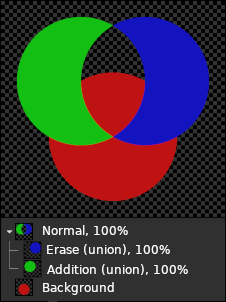
In this example, the group uses Normal mode; note that the green and blue layers don't affect the red layer: the green layer's color isn't added to the red layer's color, and the blue layer only erases the green layer.
Layer groups using Pass through mode are different: the layers inside them « see » the layers below the group, and interact with them according to their layer mode.
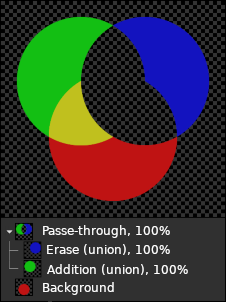
In this example, the group uses Pass through mode. Note that the green layer's color is added to the red layer's color, and the blue layer erases both the green and the red layers.
Dans les cas simples, les groupes outrepasser se comportent comme s’il n’y avait aucun groupe impliqué.
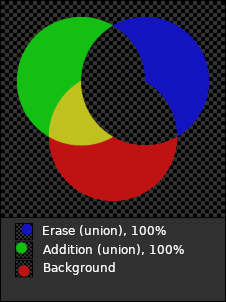
Les calques vert et bleu ne sont pas à l’intérieur d’un groupe, et le résultat est le même que dans l’exemple précédent.
Dans ces cas, le groupe est avant tout un outil d’organisation : il vous permet de regrouper plusieurs calques, produisant un effet désiré et de les manipuler en bloc.
Néanmoins, en général, les groupes outrepasser ne sont pas équivalent à l’absence de groupe. Par exemple, quand l’opacité d’un groupe est inférieure à 100 %, les groupes outrepasser se comportent comme un seul calque, appliquant l’opacité globalement (comme dans un groupe normal) plutôt qu’à chaque calque individuellement, tout en laissant les groupes de calques interagir avec les calques d’arrière-plan.
Comparez ces trois images qui démontrent les mêmes compositions que ci-dessus, avec le groupe (ou les calques individuels dans le dernier exemple) possédant une opacité de 50%. Lors de l’utilisation de groupes outrepasser pour regrouper plusieurs calques réalisant ainsi un effet collectif, l’opacité des groupes vous permet de contrôler la « force » de l’effet, ce qui ne peut pas être réalisé en utilisant des groupes normaux ou des calques individuels.
- PDB
-
All of the functions which GIMP and its plug-ins make available are registered in the Procedure Database (PDB). Developers can look up useful programming information about these functions in the PDB by using the Procedure Browser.
-
Le format PDF (Portable Document Format) a été développé par Adobe pour s’attaquer à certains défauts de PostScript. Surtout, les fichiers PDF sont beaucoup plus petits que leur équivalent PostScript. Comme avec PostScript, la gestion du format PDF se fait à travers Ghostscript.
- Pixel
-
Le terme pixel est la contraction de l’anglais « Picture element ». C’est le plus petit élément de l’image. Si vous zoomez 800 fois sur une image, vous verrez parfaitement les pixels sous forme de petits carrés. En fait, chaque pixel est composé de trois Canaux Rouge, Vert et Bleu permettant de décrire la couleur du pixel, et éventuellement d’un canal Alpha pour la transparence.
- Plug-in
-
Plug-ins are external programs that run under the control of the main GIMP application and provide specific functions on-demand. See Section 1, « Plug-Ins » for further information.
- PNG
-
PNG est l’acronyme de « Portable Network Graphic »; on prononce Ping. Ce format récent offre de nombreux avantages et quelques inconvénients: c’est un format de compression sans perte qui donne donc des fichiers plus lourds que le format JPEG, mais il est parfait pour stocker vos images car vous pouvez enregistrer plusieurs fois une image sans perdre à chaque fois des données (c’est le format utilisé pour cette aide). Il accepte les Vraies Couleurs (plusieurs millions), les images indexées (256 couleurs comme le format GIF) et les 256 niveaux de transparence (alors que le GIF ne connaît que deux niveaux).
- Pointillés mobiles
-
Les pointillés mobiles sont cette ligne en pointillés qui paraissent se déplacer sur les limites d’une sélection. Le terme anglais est « Marching ants (Fourmis en marche) ».
- PostScript
-
Créé par Adobe, PostScript est un langage de description de page surtout utilisé par les imprimantes et autres périphériques de sortie. C’est aussi un bon moyen pour diffuser des documents. GIMP ne gère pas PostScript directement mais fait appel à un puissant logiciel libre appelé Ghostscript.
La caractéristique la plus puissante de PostScript est sa capacité à représenter les dessins, courbes, textes, chemins… vectoriels de manière indépendante de la résolution. PostScript n’est pas très efficace toutefois pour représenter des images tramées à base de pixels. Pour cette raison, PostScript n’est pas le bon format à utiliser pour sauvegarder des images qui seront ensuite éditées avec GIMP ou un autre programme graphique.
- Presse-papier
-
Le presse-papier est une zone de la mémoire utilisée pour stocker temporairement des données en attendant de les transférer dans un autre document. Il est utilisé quand vous Coupez, Copiez ou Collez des données dans GIMP.
La façon dont GIMP utilise le presse-papier dépend de la plate-forme sur laquelle il est installé. Sous Linux/XFree, le presse-papier XFree est utilisé pour le texte, et les tampons internes à GIMP sont utilisés pour les transferts d’image. Quand GIMP est utilisé sur d’autres plate-formes, ce peut être différent et ces différences devraient être soulignées dans la documentation pour le paquetage GIMP spécifique de cette plate-forme.
The basic operations provided by the clipboard are « Cut », « Copy », and « Paste ». Cut means that the item is removed from the document and copied to the clipboard. Copy leaves the item in the document and copies it to the clipboard. Paste copies the contents of the clipboard to the document. GIMP makes an intelligent decision about what to paste depending upon the target. If the target is a canvas, the Paste operation uses the image clipboard. If the target is a text entry box, the paste operation uses the text clipboard.
- PSD
-
PSD is Adobe Photoshop's native file format, and it is therefore comparable to XCF in complexity. GIMP's ability to handle PSD files is sophisticated but not perfect: some features of PSD files are not loaded or may look slightly different. Although there is an online specification, it does not cover all details, which makes it difficult to support all features of PSD files.
- Quantisation
-
La quantisation est un terme technique utilisé aussi bien pour le son que pour l’image. En graphisme, c’est un processus de réduction, d’approximation des couleurs d’une image à un nombre limité de couleurs d’une palette, en conservant le plus possible l’aspect coloré de l’image. Par exemple, la transformation d’une image JPEG (16 millions de couleurs) en une image GIF (avec création d’une palette de 256 couleurs) fait appel à un processus de quantisation. Si la réduction est importante, le risque est l’apparition de faux contours sur les changements d’intensité de couleur.
Une façon de réduire les effets néfastes de la quantisation est d’utiliser le Tramage. Les opérations de GIMP qui réalisent un tramage sont l’outil Dégradé (si vous avez activé l’option de tramage), et la commande Convertir en indexé. Toutefois, ils ne marchent que sur les images RVB et pas sur les images indexées.
- Rendu des couleurs
-
Le rendu des couleurs concerne la représentation des couleurs hors-gamut Gamut , c.-à-d les couleurs présentes dans l’image que l’imprimante ne possède pas. Quatre types de rendu sont définis par l’ICC :
- Perceptif
-
Ce type de rendu est utilisé essentiellement pour les photographies. Il met à l’échelle (réduction ou extension) une gamme de couleur pour qu’elle tienne dans une autre tout en maintenant la position relative des couleurs.
- Colorimétrie relative
-
Ce type de rendu est utilisé essentiellement pour les « spot colors ». Les couleurs qui ne sont pas hors de la gamme de couleurs sont inchangées. Celles hors de la gamme sont converties vers une couleur de même luminosité, mais de saturation différente, à la limite de la gamme.
- Saturation
-
Cette méthode est utilisée surtout pour les présentations d’entreprises. On reproduit les couleurs vives en utilisant au maximum les possibilités de saturation de l’imprimante sans se préoccuper d’une parfaite adéquation des couleurs. L’aspect un criard des couleurs est ici recherché.
- Colorimétrie absolue
-
Cette méthode laisse les couleurs de la gamme de destination inchangées et les couleurs hors-gamme sont rejetées. Il n’y a pas d’échelonnement des couleurs sur le point blanc. L’exactitude des couleurs est préservée, mais pas leurs relations et des couleurs différentes risquent d’être représentées de la même façon, d’où une dégradation des dégradés.
- RVB
-
RVB : Rouge Vert Bleu. Ce modèle est utilisé pour représenter les couleurs sur les écrans d’ordinateur ou de télévision. Ces couleurs sont émises par les phosphores de l’écran stimulés par le faisceau d’électrons à la différence des couleurs réfléchies de la peinture, des images imprimées et de tous les objets éclairés qui nous entourent. La couleur résultante est une combinaison des trois couleurs primaires RVB, chacune ayant une intensité lumineuse différente. Si vous regardez de près votre écran de télévision, dont le piqué est grossier par rapport à un écran d’ordinateur, vous verrez les phosphores rouges, verts et bleus plus ou moins lumineux. On dit que ce modèle de couleurs est additif.
GIMP utilise un canal de 8 bits pour chacune des trois couleurs primaires. 256 couleurs sont donc disponibles dans chaque canal et la combinaison des trois canaux fournit 256×256×256 = 16.777.216 couleurs (« Couleurs Vraies »).
La raison pour laquelle ces combinaisons produisent des couleurs plutôt inattendues n’est pas évidente. Pourquoi par exemple la combinaison 229R+205V+229B donne-t-elle une sorte de rose. Cela dépend en fait de notre œil et de notre cerveau. Il n’y a pas de couleurs dans la Nature, seulement une variation continue de la longueur d’onde lumineuse. Dans la rétine, on trouve trois types de cônes. Une même longueur d’onde agissant sur les trois types de cônes les stimule de façon différente et le cerveau a appris, après des millions d’années d’évolution, à reconnaître des couleurs dans ces variations.
Vous comprendrez facilement que l’absence de lumière (0R+0V+0B) donne une obscurité totale, le noir, et que la pleine lumière 255R+255V+255B donne le blanc. Des intensités égales dans les trois canaux donnent un niveau de gris. Il n’y a donc que 256 niveaux de gris dans GIMP.
Le mélange des couleurs primaires deux à deux en mode RVB donne les couleurs secondaires qui sont les couleurs du mode CMJ : la combinaison du rouge et du vert donne du jaune, le vert et le bleu donnent du cyan (bleu clair), le bleu et le rouge donnent du magenta (violet). Ne pas confondre les couleurs secondaires avec les couleurs complémentaires qui sont diamétralement opposées aux couleurs primaires dans le cercle chromatique :
Figure 1142. Cercle chromatique
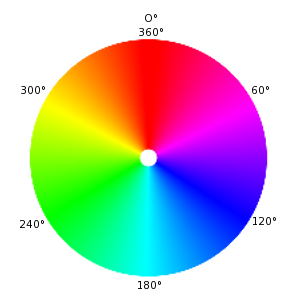
Le mélange d’une couleur primaire et de sa complémentaire donne du gris (couleur neutre).
Il est important de savoir ce qui se passe quand on manipule les couleurs. La règle à retenir est que lorsqu’on diminue une couleur primaire cela aboutit à augmenter la saturation de la couleur complémentaire (et inversement). Voici l’explication: quand on diminue l’intensité d’un canal, par exemple le Vert, l’importance relative des deux autres canaux, ici le Rouge et le Bleu, augmente. Or, la combinaison de ces deux canaux est la couleur secondaire Magenta qui se trouve justement être la complémentaire du Vert.
L’outil Pipette à couleurs Vous permet de connaître les valeurs RVB d’un pixel ainsi que son code HTML hexadécimal (Voir le Glossaire).
- Saturation
-
Ce terme se réfère à la pureté de la couleur. Imaginez que vous ajoutez un pigment à de la peinture blanche. La saturation varie de 0 (blanc, complètement délavé, complètement dilué) à 100 (couleur pure).
- Sélection Flottante
-
Les sélections flottantes peuvent être assimilées à des calques sauf que les sélections flottantes doivent être ancrées avant que l’on puisse travailler sur tout autre calque de l’image.
Les sélections flottantes sont décrites dans Section 4.5, « Flottante ».
In early versions of GIMP, floating selections were used for performing operations on a limited part of an image. You can do that more easily now with layers, but you can still use this way of working with images.
- Sur-échantillonnage
-
Supersampling is a more sophisticated anti-aliasing technique, that is, a method of reducing jagged and stair-stepped edges along a slanted or curved line. Samples are taken at several locations within each pixel, not just at the center, and an average color is calculated. This is done by rendering the image at a much higher resolution than the one being displayed and then shrinking it to the desired size, using the extra pixels for calculation. The result is a smoother transition from one line of pixels to another along the edges of objects.
La qualité du résultat dépend du nombre d’échantillons. Le sur-échantillonnage est souvent réalisé sur une zone 2 à 16 fois la taille du pixels traité. Cela augmente beaucoup le temps nécessaire pour tracer l’image.
Pour réduire le temps de traitement, on peut utiliser le Suréchantillonnage Adaptatif. Si les pixels voisins sont peu différents, seuls quelques uns d’entre eux seront utilisés pour le calcul.
- SVG
-
Le format SVG (Scalable Vector Graphics) est un format de dessin vectoriel bi-dimensionnel, statique et animé. Vous pouvez exporter les chemins de GIMP au format SVG et vous pouvez importer dans GIMP les documents SVG en provenance d’un logiciel de dessin vectoriel. Voir Wikipedia pour plus de détails [WKPD-SVG].
- TGA
-
Le format de fichier TGA, ou Targa, permet un encodage 8, 16, 24 ou 32 bits des pixels et une compression RLE optionnelle. Il a été développé par la société Truevision (Truevision Advanced Raster Graphics Adapter).
- TIFF
-
Destiné à devenir un standard, le format TIFF (Tagged Image File Format) ??? se présente avec différentes nuances. Ce format gère six routines d’encodage, chacune ayant trois modes d’images possibles: noir et blanc, niveaux de gris et couleur. Les images TIFF non comprimées peuvent avoir des pixels de 1, 4, 8 ou 24 bits. Les images TIFF comprimées avec l’algorithme LZW ont 6, 8, ou 24 bits par pixel. C’est un format de haute qualité, parfait pour les images que vous voulez importer dans d’autres programmes tels FrameMaker ou CorelDRAW.
- Tramage
-
Principe mathématique permettant d’afficher une image avec peu de couleurs comme s’il y en avait beaucoup. Cette opération peut-être exécutée de différentes manières selon le périphérique de sortie et le programme. L’une des techniques consiste à mélanger des pixels de couleur pour simuler une autre couleur. C’est ce que l’œil humain à tendance à faire lorsqu’il observe des motifs colorés et complexes. L’écran de télévision et les journaux utilisent ce principe - de loin l’image semble être composée d’une multitude de couleurs ou de nuances de gris, mais de près ce n’est plus du tout le cas. Une télévision couleur n’utilise que 3 couleurs mélangées dans diverses combinaisons. Un journal noir et blanc n’utilise que l’encre noire alors que les photos y apparaissent en tons de gris. Il existe des techniques plus perfectionnées donnant de meilleurs résultats.
L’outil Dégradé utilise le tramage. Vous pouvez aussi choisir le tramage quand vous créez une image indexée. Et si vous travaillez sur une image indexée, certains outils (comme l’outil de remplissage en motifs) peuvent utiliser le tramage si la bonne couleur n’existe pas dans la palette de couleurs.
The Newsprint filter uses dithering as well. You can use the NL Filter (Non Linear filter) to remove unwanted dithering noise from your image.
Notez aussi que, bien que GIMP utilise des couleurs 24-bits, ils e peut que votre système ne puisse pas afficher toutes ces couleurs. Dans ce cas, un tramage sera également utilisé.
Voyez aussi l’entrée du glossaire Floyd-Steinberg (Tramage de -).
- TSV
-
TSV est un Modèle de couleurs dont les composants sont la Teinte, la Saturation et la Valeur (ou Luminosité).
Le mode RVB est bien adapté à l’écran d’ordinateur, mais il ne permet pas de décrire ce que nous voyons dans la vie courante: un vert clair, un rose pâle, un rouge éclatant… Le mode TSV permet d’en rendre compte. TSV et RVB ne sont pas indépendants. Vous pouvez le voir avec la Pipette à couleurs: quand vous modifiez l’un, l’autre se modifie automatiquement. Pour les courageux, Grokking the GIMP explique bien leurs relations.
Brève description des composants TSV :
- Teinte
-
C’est la couleur elle-même, résultat de la combinaison des couleurs primaires. Toutes les nuances de couleurs (sauf les niveaux de gris) sont représentées dans un cercle chromatique, le jaune, le bleu, mais aussi le violet, l’orange… Elle va de 0° à 360°. (On emploie souvent « couleur » à la place de « teinte », les trois couleurs RVB étant les « couleurs primaires »).
- Saturation
-
Ce paramètre décrit le degré de pâleur de la teinte, comme lorsque vous ajoutez du blanc dans un pot de peinture: un teinte saturée au maximum sera pure, moins saturée elle sera pastel, et, très peu saturée sera presque blanche. La Saturation varie du blanc à la couleur la plus pure, de 0 à 100.
- Valeur
-
C’est tout simplement la luminosité, l’intensité lumineuse d’une couleur. On peut dire aussi que c’est la quantité de lumière émise par une couleur. Elle rend compte de l’éclat d’une couleur. Vous notez cette variation de luminosité quand une couleur passe de l’ombre au soleil ou quand vous augmentez la luminosité de votre moniteur. Elle varie de 0 à 100. Les valeurs des pixels dans les trois canaux sont aussi des intensités lumineuses: dans GIMP, la Valeur est la plus forte de ces trois valeurs.
- Tuile (« Tile »)
-
A Tile is a part of an image which GIMP currently has open. In order to avoid having to store an entire image in memory at the same time, GIMP divides it into smaller pieces. A tile is usually a square of 64×64 pixels, although tiles at the edges of an image may be smaller than that.
À tout moment, une tuile peut se trouver dans la mémoire, dans le cache ou sur le disque dur. Les tuiles actuellement utilisées sont dans la mémoire principale. Les tuiles récemment utilisées sont en RAM. Quand le cache de tuiles en RAM est plein, les tuiles qui ont été utilisées le moins récemment sont inscrites sur le disque. GIMP peut récupérer les tuiles dans la RAM ou sur le disque si nécessaire.
Ne confondez pas ces tuiles avec celles du filtre Raccorder.
- URI
-
Un URI (Uniform Resource Identifier) est une chaîne de caractères qui servent à identifier une resource abstraite ou physique. Les URI sont utilisés pour identifier des resources sur Internet (comme des pages Web, divers fichiers…). Pour approfondir le sujet, voyez Wikipedia [WKPD-URI].
- URL
-
Les URL (Uniform Resource Locators) font partie des URI (Uniform Resource Identifiers). Les URL identifient une resource par son mécanisme d’accès primaire (habituellement http, ftp ou mailto) et la localisation de la ressource dans le réseau d’ordinateurs.
Comme les URL représentent les plus fréquentes des URI, ces deux noms sont utilisés indifféremment.
- Valeur
-
Ce terme est souvent utilisé pour désigner l’intensité lumineuse, la luminosité d’une couleur. Elle varie de 0 (noir) à 100 (pleine lumière).
- XCF
-
Le type de fichier XCF est spécial: c’est le format natif de GIMP et il est spécifiquement destiné à conserver toutes les données dont GIMP a besoin pour créer une image. Rares sont les programmes autres que GIMP capables de le lire.
Quand une image est enregistrée au format .xcf, le fichier encode toutes les données de l’image: les calques, les chemins, les sélections, les guides…etc. La seule chose qu’il NE conserve PAS est l’Historique d’Annulation.
Les fichiers .xcf sont comprimés sans perte grâce à l’algorithme RLE. Vous pouvez les enregistrer aussi souvent que vous le voulez sans que cela détériore l’image. Malgré tout, une image RVB de 1000x1000 pixels avec 3 calques produira un fichier XCF de 10 Mo et vous pouvez facilement obtenir des fichiers de plus de 100 Mo. Heureusement, vous pouvez les comprimer en utilisant gzip ou bzip2 qui sont des méthodes très efficaces et disponibles gratuitement. Le fait de comprimer un fichier XCF peut le réduire d’un facteur 10 ou plus.
The GIMP developers have made a great effort to keep the XCF file format compatible across versions. If you create a file using GIMP 3.0, it ought to be possible to open the file in GIMP 2.10. However, some of the information in the file may not be usable.
Documentation about XCF format can be found at https://developer.gimp.org/core/standards/xcf/.
- XDG
-
Freedesktop.org (also called XDG) is a project to work on interoperability among desktop environments on Linux and Unix-like operating systems.
Such operating systems usually include software which implements XDG specifications to allow an application to open other applications, such as a web browser, an email client, or software to take screenshots.
- XMP
-
XMP est un acronym pour Extensible Metadata Platform. C’est un format de métadonnées fondé sur XML et utilisé dans le PDF et les photographies. Référez-vous à [XMP] pour des explications détaillées.
- YCbCr
-
YCbCr est un modèle de couleurs développé pour le standard de télévision PAL. Il s’agit d’une simple modification du modèle de couleur YUV. Depuis, il est devenu le standard CCIR-601 pour les images et le vidéos. Il est utilisé entre autre pour les images JPEG et les vidéos MPEG, et donc pour les CD et les DVD. Notez qu’un modèle de couleur n’est pas un espace de couleur puisqu’il ne détermine pas ce que sont effectivement les couleurs Rouge, Vert et Bleu. Un espace de couleur doit se référer à une valeur de couleur absolue.
Il existe des modèles de couleurs qui n’expriment pas les couleurs par additions des trois composantes Rouge, Vert et Bleu, mais par d’autres propriétés, par exemple la Luminosité. L’avantage, dans ce cas, est que l’œil humain distingue mieux les différences de luminosité que les différences de teintes. Un texte gris sur un fond noir sera mieux vu avec un tel modèle, mais un texte bleu sur un fond rouge sera difficile à voir.
The YCbCr model is a slight adaptation of such a brightness-color model. An RGB color value is divided into a basic brightness, Y, and two components, Cb and Cr, where Cb is a measurement of the deviation from gray in the blue direction, or if it is less than 0.5, in the direction of yellow. Cr is the corresponding measurement for the difference in the direction of red or turquoise. This representation uses the peculiarity of the eye of being especially sensitive to green light. That is why most of the information about the proportion of green is in the basic brightness, Y, and only the deviations for the red and blue portions need to be represented. The Y values have twice the resolution of the other two values, Cb and Cr, in most practical applications, such as on DVDs.
- YUV
-
YUV est un modèle de couleur qui utilise deux composants pour représenter l’information de couleur: la luminance (force de la lumière émise par unité de surface) et la chrominance, ou Chroma (proportion de couleur) composée de deux paramètres, U et V. Le développement du modèle de couleur YUV renvoie aussi au développement de la télévision en couleur (PAL), où ont été trouvés des moyens de transmettre l’information de couleur en même temps que le signal noir et blanc, afin d’assurer la compatibilité avec les anciens téléviseurs en noir et blanc, sans avoir besoin d’augmenter la bande passant disponible. Dans le modèle . À partir de ce modèle de couleur YUV, le modèle YCrCb a été développéactuellement très utilisé dans toutes sortes de compressions d’images numériques et de vidéos. On a tendance à utiliser indifféremment les termes YUV et YCrCb, ce qui peut être source de confusion.
Pour le calcul du signal de luminance, les valeurs RVB sont d’abord ajustées à partir de la valeur gamma du périphérique de sortie. Ces trois valeurs sont alors ajoutées, constituant le Y, utilisé dans les téléviseurs noir et blanc.
Y=R+V+B
Le calcul exact est en fait plus compliqué, pour tenir compte des caractéristiques de l’œil humain, qui ne perçoit pas avec la même intensité des couleurs ayant pourtant la même intensité physique. Par exemple, le vert est perçu plus clair que le rouge, lui-même plus clair que le bleu. C’est pourquoi une correction de gamma est appliquée par certains systèmes.
Les signaux de chrominance sont dérivés des valeurs du rouge et du bleu, et de la luminance. Ils sont formés par la différence bleu moins luma ou rouge moins luma :
U=B-Y
V=R-Y
Par la suite, les trois signaux R,V,B sont recalculés à partir des trois signaux Y, U et V:
Y + U = Y + ( B - Y ) = Y - Y + B = B
Y + V = Y + ( R - Y ) = Y - Y + R = R
Y - B - R = ( R + G + B ) - B - R = G
En outre, comme l’œil humain a une meilleure résolution dans la luminance que dans les couleurs, beaucoup de systèmes basés sur YUV en profitent pour comprimer le signal de luminance pour économiser la bande passante lors de la transmission.